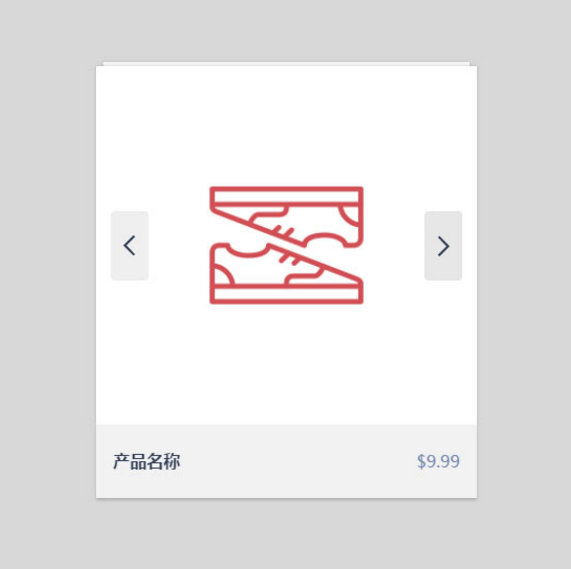PPT中批量插入图片有三种高效方法:1. 使用「插入→相册」功能可统一格式并自动生成多页幻灯片;2. 将选中的多张图片直接拖拽到PPT编辑区,每张图自动分配独立页面;3. 从文件夹复制多图后粘贴至PPT,再手动排版。相册功能最规范,拖拽最快捷,复制粘贴最通用,建议根据需求选择,并提前压缩图片以保证播放流畅。

在PPT中一次性快速插入多张图片,可以大幅提高制作效率。不需要一张张手动添加,利用PowerPoint自带功能就能批量完成。
成品ppt在线生成,百种模板可供选择☜☜☜☜☜点击使用;
使用“相册”功能批量插图
PowerPoint内置的“相册”功能专为快速导入多张图片设计,操作简单且支持统一格式调整。
• 点击顶部菜单栏的「插入」→「相册」→「新建相册」
• 在弹出窗口中点击「文件/磁盘」,选择多张需要插入的图片(可按住Ctrl或Shift多选)
• 添加后可设置图片布局、边框、标题等格式
• 点击「创建」,所有图片将自动生成一页或多页幻灯片
直接拖拽插入(快捷高效)
适用于已经打开PPT并准备好的图片文件,操作更直观。
• 将图片文件所在文件夹与PPT窗口并排显示
• 按住Ctrl选择多张图片
• 直接拖入PPT编辑区域,每张图会自动分配到独立页面
• 可后续统一调整大小和对齐方式
通过复制粘贴批量处理
适合从资源管理器或其他文档中快速导入已选中的图片组。
• 在文件夹中选中多张图片 → 右键「复制」
• 切换到PPT → 右键「粘贴」
• 所有图片会集中出现在当前幻灯片上,需手动分布到不同页或重新排版
• 建议配合“选择窗格”和“对齐工具”进行整理
基本上就这些常用方法。相册功能最规范,拖拽最快捷,复制粘贴最通用。根据实际需求选择合适方式,能显著提升PPT制作速度。不复杂但容易忽略细节,比如图片分辨率和文件大小,建议提前压缩或裁剪以保证播放流畅。